POWER-Z KM001C特色:
1.內建一個USB3.1 Type-C插頭及一個USB3.1 Type-C插座,可雙向5A,並支援USB3.1 Gen1 5Gbps數據傳輸
2.內置高精度測量16Bit ADC,電壓/電流取樣速度最快達每秒一千次,3W/20PPM電流取樣電阻
3.電壓測量範圍0至24V,電流測量範圍0至5A
4.可編程取樣速度1、10、50、100次/秒
5.具有5組2560點或1組12800點容量/能量數據離線記錄,自動啟動/停止記錄電流門檻及記錄時間可編程
6.內置USB Power Delivery(PD)協議晶片,可支援PD2.0/PD3.0/PPS/QC4+等PD快充協議觸發、PD2.0/PD3.0協議封包取樣解析、SOP/SOP*封包取樣、TYPE-C線電子標簽E-Marker數據、蘋果原裝PD充電器數據讀取,並支援電腦連線,即時分析協議數據
7.多規格D+/D-控制快充協議觸發,支援高通QC2.0/QC3 .0、三星AFC、華為FCP/SCP、展訊SFCP、MTK PE觸發,可自動檢測充電器/行動電源所支援的協議,並可手動測試上述支援的快充協議
8.採用DC-DC供電,高電壓下損耗小
9.內置OLED顯示幕,視角大溫度低功耗小
POWER-Z KM001C規格:
VBUS輸入電壓:連續值DC0-24V,瞬間值DC36V
VBUS輸入電流:連續值DC5A,瞬間值DC8A
D+/D-信號接腳耐壓:DC3.3V
CC1/CC2信號接腳耐壓:DC3.3V
數據取樣初始位元:16Bits
過取樣擴展位元:20Bits
電壓測量增益錯誤:0.1-0.5%
電流測量增益錯誤:0.1-0.5%
測量增益錯誤vs溫度:10-50ppm/°C
電壓測量顯示位數:5½
電流測量顯示位數:5½
最小顯示分辨率:0.1mV、0.1mA
運作溫度範圍:-10至+65°C
儲存溫度範圍:-45至+110°C
電壓測量輸入阻抗:大於800kΩ
抗浪湧電壓:4kV
POWER-Z KM001C(上)與YZXSTUDIO ZY1278(下)比較

KM001C正面有OLED顯示幕、Z標誌、POWER-Z字樣、固定螺絲
KM001C背面有POWER-Z字樣、網址、型號,並標示功能鍵/HID連接埠

KM001C下方為選單鍵
KM001C上方由右至左為外部供電/連線用USB-HID Micro USB埠、左鍵、右鍵

KM001C一端為USB-C插頭,另一端為USB-C插座,支援最大5A電流及USB3.1 Gen1 5Gbps資料傳輸

KM001C內部構造,正面為OLED顯示幕,背面有GigaDevice GD32F150G8系列ARM Cortex-M3系列32位元微控制器、德儀INA226電壓電流取樣ADC、取樣電阻、PD協議IC、512Kbits EEPROM、供電及周邊電路

按鍵操作說明:
選單鍵:不同主畫面下所對應功能不同,有長按/短按兩種操作。關機狀態下按住選單鍵再通電,可進入刷機模式
左鍵/右鍵:平常用來切換六種主畫面,在設置選單下用來修改參數值。關機狀態下按住右鍵再通電,可以強制啟動PD充電器/行動電源
以下是各主畫面及其操作說明
主畫面一:容量測試以及離線曲線繪制
顯示及記錄從電源到設備的用電參數,可用來測試手機/行動電源充電一次消耗多少電量、行動電源電池放出多少電量、行動電源/充電器輸出能力、推算無線充電器的充電效率等
選單鍵:短按進入設置選單,設置各項參數;長按啟動快速記錄
左鍵/右鍵:切換到其他功能主畫面
VBUS:表示USB埠電壓,同時顯示長條圖與數字
LOAD:表示負載電流,同時顯示長條圖與數字
00:00:000:計量經過時間,時間不動表示暫停/停止記錄,長按選單鍵可快速啟動記錄
CH1:內部有5個存儲容量/能量/計量時間的離線曲線分組,CH1表示第一組
H:表示數據刷新率,有最快(E)、高(H)、中(M)、低(L)
箭頭方向:表示電流流動方向,箭頭向左表示由USB插座流往USB插頭,箭頭向右表示由USB插頭流往USB插座
容量mAh:每小時電流(mA)累加值。例如以1000mA的電流放電1小時,等於1000mAh,也等於1Ah
能量mWh:每小時電壓(V)乘以電流(mA)累加值。例如5V輸出電流1000mA等於5W,放電1小時就是5000mWh,也等於5Wh,換算成家庭用電計量單位就等於0.005度電(一度電=1kWh=1000Wh)
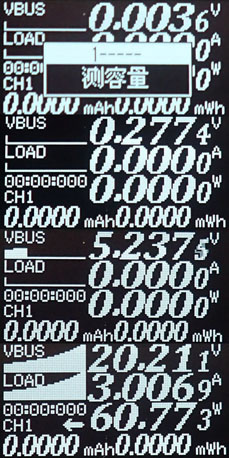
(圖一/圖二)設置選單1:Gauge計量管理介面,共有5個分組,每組獨立
選單鍵:未選擇分組時可切換到設置選單2,已選擇分組時可彈出對話框
左鍵:向左選擇分組,當為CH 1 時再按一次可取消選擇分組
右鍵:向右選擇分組,未選擇分組時按一次可進入選擇分組
(圖三)選擇分組後再按選單鍵,會彈出一個對話框,內容為三個圖標,對應到三個按鈕
選單鍵(返回):直接返回主畫面一
左鍵(刪除):刪除選擇分組的數據
右鍵(進入):從該分組號進入容量/能量曲線記錄,假設原先是CH1,這次選擇CH2,按下就從CH2開始記錄
如果選擇的分組已有記錄,請先按左鍵(刪除)後再按右鍵才是創建一個新的記錄
(圖四)設置選單2:Record設置離線數據參數曲線記錄設置
選單鍵:切換到設置選單3、切換選擇的內容,移動光標,切換目前介面待修改的內容
左鍵/右鍵:修改設定值
Save interval:設定曲線保存間隔時間
Merge memory Space:合併分組,當單一分組2560個數據點無法滿足需要時,可將五個分組合併成單一12800個數據點的大分組,此時不能使用多組數據記錄
Max record:設定間隔時間後,依照數據點數量自動計算出最大記錄時間
(圖五/圖六)設置選單3/4:Run rules運行規則設置,設置自動啟動及自動結束記錄的電流門檻值
選單鍵:切換選中的內容,按到底部時可以退出設置選單
左鍵/右鍵:切換到其他主畫面
Auto Run:負載電流達到設定值會自動開始計量,會繼續記錄於Gauge設置選單所選擇的通道,不會創建一個新的通道
Auto Stop:負載電流低於設定值時會自動停止計量,此設定值必須小於Auto Run
End time:自動結束時間,這個參數可限制最大總記錄時間,適合精確控制計量時間測試場合
Refresh rate:主畫面下的數據更新速度

主畫面二:測線阻,可簡易測量線阻,要求使用沒有線補能力的充電器,測出來的數據僅供相對參考
選單鍵:無
左鍵/右鍵:切換其他主畫面
步驟1:切換到主畫面二,將待測線的插頭插入充電器,而不是測試器的插頭插入充電器,必須是一般5V充電器,不能用帶線損補償的充電器。輸出插座先不要接負載,如果輸入電壓低於4.5V或高於5.3V時,會顯示”STEP1:Not standard 5Vpower supply”,這時請更換另一個充電器。如果顯示”STEP1:Disconnect load”,請斷開負載,確認無電流值。一切就緒後螢幕上會顯示”STEP1:Ready...”,可進入下一步驟
步驟2:接一個耗電量大於500mA的負載(如水泥電阻),當顯示”STEP2:Not standard 5V power supply”,表示這個充電器有線損補償,不能用於測線阻,需更換成一般充電器。顯示”STEP2:Please load > 500mA”,表示負載電流太小,顯示”STEP2:Connect load”,表示電流範圍正確,可進入下一步驟
步驟3:顯示”STEP3:Please wait”,測試器會取樣多個數據求出平均值
步驟4:顯示”STEP4:It's done”,表示測試結束,並顯示測量結果

主畫面三:看Vbus電壓電流曲線,虛線表示電壓,實線表示電流
選單鍵:短按進入設置更新速度,以及切換顯示僅電壓/僅電流/電壓和電流
左鍵/右鍵:切換其他主畫面
(圖三)按下選單鍵後跳至第一設定項,可切換取樣速度,有1FPS/10FPS/50FPS/100FPS可供選擇
(圖四)再按下選單鍵後跳至第二設定項,可調節顯示類型,”CH1”只顯示電壓,”CH2”只顯示電流,”CH1+CH2”顯示電壓和電流,”CH1+CH2*”表示1秒更新一次螢幕,主要是用在100FPS取樣時,避免滾動太快影響正常觀察,不影響所設取樣速率

主畫面四:測量D+/D-信號線電壓值並判斷快充協議,查看D+/D-電壓變化,測試基於D+/D-控制的快充協議觸發和自動測試充電器所包含的協議
選單鍵:短按彈出選擇對話框,可選擇自動測試(AUTO)和手動測試(MANUAL)模式,預設為AUTO
左鍵/右鍵:切換其他主畫面
(圖三)彈出選擇對話框
選單鍵:進入測試介面
左鍵/右鍵:選擇待測試的功能
(圖四)AUTO:按下後自動測試,幾秒後螢幕上會出現支援協議

(圖二)MANUAL:可手動觸發測試快充協議,進入後會檢查QC/FCP/SCP/AFC快充協議觸發支援狀態,若支援就會顯示供選擇的對話框,再次按下選單鍵就會切換對應的觸發控制介面
(圖三)三星AFC快充觸發控制介面
(圖四)高通QC3.0快充觸發控制介面
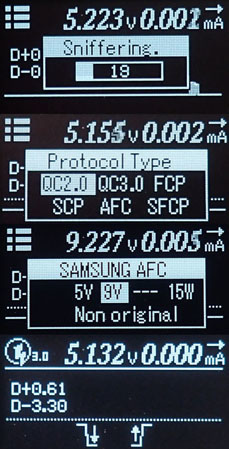
手動測試QC2.0觸發5V/9V/12V/20V

主畫面五:PD(Power Delivery)協議測試畫面
PD協議基於TYPE-C連接埠硬體上,傳統連接埠無法使用PD協議,標準TYPE-C埠未工作時輸出是0V而不是5V,必須提供狀態信號才會輸出5V,所以KM001C預設下插入充電器/行動電源時是不會動作的
PD協議測試分為監控模式和觸發模式
監控模式:是指從電源(充電器/行動電源)到裝置(如手機)之間串上KM001C,用來測量裝置所請求的電壓/電流,KM001C只會接收數據,不控制CC1/CC2接腳
觸發模式:由於USB-C預設狀態下沒有5V輸出,必須要控制TYPE-C的CC接腳,測試器才能獲得供電並進入觸發模式,此模式下不能用於監控電源對裝置的充電(會干擾正常PD協議數據封包傳輸)。當使用KM001C來觸發PD電源設備時,必須手動按一下右鍵啟動測試器,然後再進入觸發功能介面
外置供電:從KM001C的USB-HID埠接入一個5V電源,測試PD協議中就算PD硬體重置也不會斷電黑屏,所以建議PD測試時盡量使用外置供電
選單鍵:短按彈出一個選擇對話框,用來選擇測試模式
左鍵/右鍵:切換其他主畫面
(圖二)提醒:若要測試PD協議手機充電請切換監控[Monitor]模式
表示TYPE-C端口有數據線接入,並且在左上角顯示CC1/CC2連接,同時提醒使用者需要測試具備PD協議的設備時,就按下選單鍵進入監控[Monitor]模式
(圖三)PD協議測試選擇對話框
Sniffer(觸發):直接設置KM001C為UFP(Sink)模式,然後通過左鍵/右鍵選擇螢幕列表上給出的幾種電壓電流,當選擇到PPS/QC4+時,需要再按一下選單鍵,會顯示細調電壓視窗。當不需要使用觸發功能時,長按選單鍵退出,但觸發的高壓仍會保持,切記不能接上不耐高壓的設備,避免造成損壞
Monitor(監控):此功能不能獨立使用,必須有一個UFP(Sink)和一個DFP(Source)設備相連接,否則無法正常啟動。監控模式不會占用CC1/CC2,監控模式主要作用是抓取DFP端與UFP端之間的通訊數據,並顯示在螢幕上,也可透過電腦連線軟體內PD協議分析儀功能來詳細分析
E-marker(測線):用來測試帶E-Marker(電子標籤)的線,直接讀晶片上的資訊,使用此功能要從USB-HID埠接外部電源,設置到此選項後,將線的其中一端USB-C插頭插入測試器,另一端插頭懸空,若就可直接讀取E-Marker資訊

(圖一)提醒:觸發高壓前禁止連接任何手機之類的產品,查看說明書後再操作
觸發模式為獨立模式,是模擬UFP(Sink)設備來請求PD電源的高壓,會占用CC信號線,此時不可接上任何裝置,一是會干擾CC線通訊,導致數據收發混亂,二是觸發的高壓會燒毀不耐高壓的設備,所以要測試PD電源/行動電源輸出時,請用可耐高電壓的電子負載
(圖二)TYPE-C PD Test,CC1/CC2 Disconnect:未檢測到CC1/CC2信號線連接,表示TYPE-C插座及插頭都是空接
(圖三)connect CC1,PDO[N/A]:表示TYPE-C埠的CC1有數據線接入
(圖四)KM001C模擬UFP(Sink)設備,向DFP(Source)設備送出PDO請求需求,並列出傳輸封包及可用PDO電壓/電流組,使用左鍵/右鍵可選擇PDO列表上的電壓電流

左上的KM001C於監控模式下,抓取DFP(電源)端與UFP(右下PD測試器)端的通訊數據,並顯示在螢幕上

(圖一)TYPE-C PD Test,CC1/CC2 Disconnect:未檢測到CC1/CC2信號線連接,表示TYPE-C插座及插頭都是空接
(圖二)connect CC1,PDO[N/A]:表示TYPE-C埠的CC1有數據線接入
(圖四)測線E-Marker功能的資訊讀取結果

主畫面六:LOGO介面及系統設置
選單鍵:短按進入系統設置子選單1
左鍵/右鍵:切換到其他主畫面
顯示POWER-Z字樣標誌、網址、韌體版本編號
子選單1:營幕顯示參數設置
選單鍵:短按進入子選單2(目前保留),再按一下進入子選單3
左鍵/右鍵:修改設定值
Brightness 50:OLED顯示螢幕亮度調節 0-100
Saver:螢幕保護模式,開啟後可防止OLED螢幕長時間固定顯示加速老化
Sleep 15 minutes:設置螢幕休眠時間,最小1分鐘,最大為永不休眠
子選單3:校準VBUS電壓
選單鍵:短按進入子選單4
右鍵:確認進入校準功能
VBUS:顯示目前VBUS的電壓
VREF:這是給定一個可信的基準電壓,使用高精度電壓源作為電壓基準,並把基準值填入VREF。使用者如果需要重新校準,必須使用高精度電源作為參考。另外校準時,需在USB-HID埠接入外置電源,以消除測試器從VBUS取電的影響
AUTO CAL R:使用選單鍵切換到此項後,再按一下右鍵就會自動校準基準數據數據,並更新GAIN
GAIN:測試器與基準的增益誤差,由於測試器取樣晶片已經有非常高的的精度,所以這個值會在0.99980至1.00020之間,如果超出這個範圍,說明使用的基準有問題
子選單4:校準VBUS電流
選單鍵:短按進入子選單5
右鍵:確認進入校準功能
AMPS:顯示目前電流
IREF:這是給定一個可信的基準電流,使用高精度電流源作為電流基準,並把基準值填入IREF
AUTO CAL R:使用選單鍵切換到此項後,再按一下右鍵就會自動校準基準數據數據,並更新GAIN
GAIN:測試器與基準的增益誤差,由於測試器取樣晶片已經有非常高的的精度,所以這個值會在0.98000至1.02000之間,如果超出這個範圍,說明使用的基準有問題
子選單5:恢復出廠設置
選單鍵:短按退出系統設置
右鍵:確認進入恢復出廠功能
清除設定的數據,並回到最原始的狀態,校準數據會回到出廠後的值

螢幕保護進行中,顯示數據會在整個螢幕範圍隨意移動,避免固定顯示造成OLED像素老化

KM001C未外接電源下,5V/9V/12V/15V/18V/20V各電壓耗電流值都在0.0175A至0.0185A之間
兩者顯示電壓差異在0.003V至0.0009V

KM001C有外接電源下,不會消耗電源端電流
兩者顯示電壓差異在0.006V至0.0017V

3A負載下兩者顯示電流差異

KM001C可搭配ChargerLAB POWER-X專業版,是一款免安裝、免驅動USB-HID電腦連線軟體
軟體特色如下:
1.一部電腦可同時連接多個測試儀
2.功能豐富,軟體已經整合測試儀器的所有功能,並且操作更方便
3.可以即時繪制曲線
4.可以編程最大每秒取樣一千次數據
5.可以導出/導入曲線數據、CSV格式檔
6.可以導出4K高解析度曲線圖檔
7.除了電壓/電流,還可以記錄功率/容量/能量/溫度曲線
8.可以控制測試器的快充協議觸發
9.更完整的PD協議顯示及控制介面,可容納最大1萬筆封包資訊
10.協議封包列表顯示分析PD協議
11.支援測試器各種參數設置
12.支援離線數據曲線讀取及管理
13.支援測試器韌體升級(單機/網路)
14.支援多語言介面顯示
ChargerLAB POWER-X專業版主畫面
上方為APP設定、儀表設定、儀表校準、韌體升級、USB PD協議分析儀(專業版)等按鍵
左側為曲線圖繪圖區,左下為電壓、電流、功率、內部微控制器溫度、D+/D-電壓、協議種類顯示
右側有兩個子頁面,這個子頁面是”控制板”,用來控制即時曲線參數設置,如第三條曲線(可設定顯示Power功率、D+/D-、能量Wh、溫度)、每秒取樣次數(可設定1/10/50/100/1000sps)、波形顯示類型(可選靜態/動態)、終止時間、終止電壓<9V、終止電流(<2A)、開啟高刷新率、電流顯示絕對值等選項,下方還有開始記錄、結束記錄、導出數據(CSV)、導出數據(KMD)、導入數據(KMD)、保存圖片(PNG)控制按鈕
最下方顯示設備連接狀態、連接的測試器型號及韌體版本、下載最新韌體/應用軟體及博客blog快速連結

右側子頁面切換至”測試工具”,可用來測試基於D+/D-控制的快充協議觸發,如QC2.0/QC3.0/FCP/SCP/AFC/SFCP/MTK PE等快充協議,”auto”選項為協議自動觸發,可依照設定電壓區間自動進行不同電壓觸發,最下方有自動偵測(automatic detection)按鈕,可自動偵測支援協議

按下開始記錄後,按鈕會變成”正在記錄”,同時左邊曲線圖繪圖區會即時繪出曲線,下方電壓/電流/功率等數據也會同步更新

滑鼠游標移到圖表區上按住左鍵移動滑鼠,可以拖曳圖表顯示區域,按住右鍵往下拖曳方框,可放大該方框範圍,按住右鍵往上拖曳方框,可回到全圖檢視
游標游標對準曲線,可顯示該點的時間/電壓/電流/功率值

APP設定,可以設定檔案儲存路徑、標題、各參數曲線顏色、背景/格線/頁面/時間顏色、線條格式、保存圖片解析度、語言設定

儀表設定,可讀取容量記錄及調整測試器內部參數
容量記錄管理可顯示內部五組數據記錄狀況,並可控制開始記錄、刪除所選數據、刪除全部數據,連點所選數據組可以直接在電腦上繪圖
離線記錄管理可調整離線數據保存間隔時間、五組數據(5x2560)合併成一組數據(128000)設定
離線記錄運行規則可設定自動開始及自動結束電流門檻值,自動停止記錄時間限制
螢幕可設定螢幕亮度、螢幕保護、待機時間、主畫面刷新速度、曲線刷新速度、波形顯示類型
模擬E-Marker 5A可把KM001C模擬成E-Marker晶片,使不支援5A的線可用在大於3A輸出的PD電源裝置上
恢復出廠設定可將KM001C設定恢復出廠預設值

儀表校準可進行測試器的電壓/電流校準

韌體升級可進行測試器韌體升級,訊息框提示升級操作過程及注意事項,升級有分成Local(本地)及Network(網路)
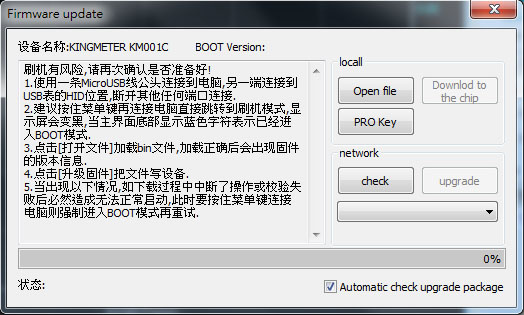
如果點選Network的”check”,可透過網際網路檢查是否有提供更新檔,若有更新,左下會顯示檢測到最新韌體,並在訊息框顯示更新內容,按下”upgrade”即可進行更新

點選PD協議分析儀按鈕後,會出現PD協議分析儀視窗,提供PD(Power Delivery)協議相關測試功能
左上有導出Export(將結果存檔)、導入Import(讀取存檔)、退出等按鈕
上方為PD資料包顯示列表,顯示通信的PD資料包資訊,勾選右上隱藏Good CRC消息,PD資料包顯示列表就不會顯示Good CRC(CRC正常)的訊息
右下USB-C CC線工作狀態可設定閒置Idle、觸發Sniffer、監聽Monitor、測線E-Marker,清空Clear按鈕可清除上方PD資料包顯示列表
PDO列表及右方控制按鍵可提供進階PD協議控制及測試功能
PPS QC4+觸發可針對PPS/QC4+進行協議測試及觸發
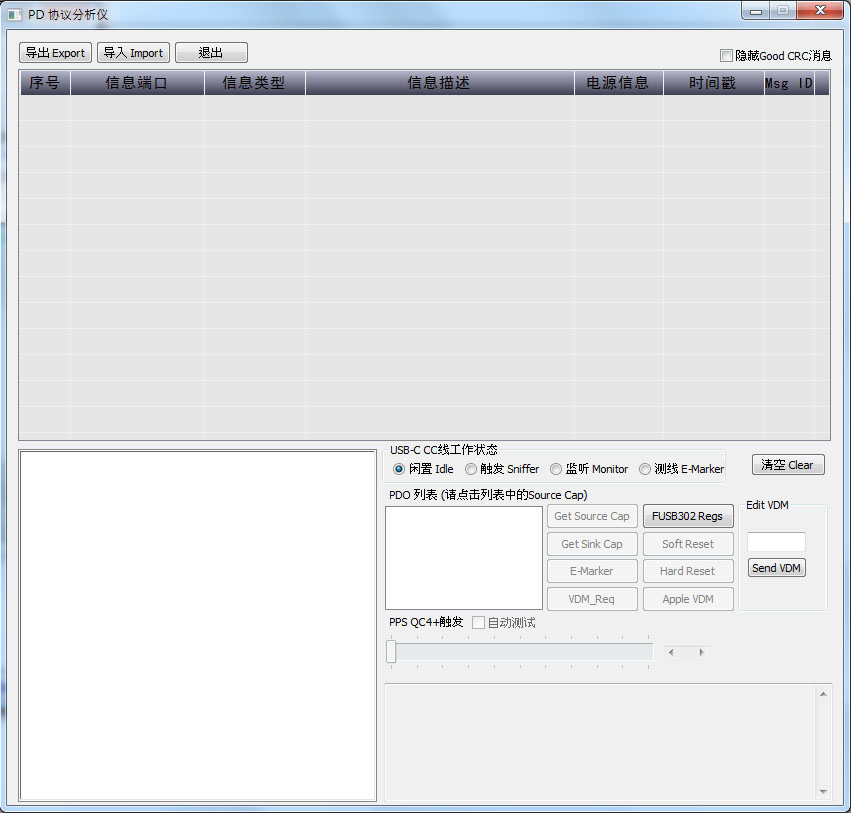
將USB-C CC線工作狀態設為”觸發Sniffer”,可讓KM001C進入UFP(Sink)模式,並與DFP(Source)通信取得PD資料包,可以看到上方PD資料包列表出現兩者之間通信資料包序號、傳輸方向、類型、內容描述、電源資訊、時間

將USB-C CC線工作狀態設為”監聽Monitor”,KM001C擷取UFP(Sink)及DFP(Source)之間的PD資料包傳輸,並在上方PD資料包列表列出兩者之間通信資料包序號、傳輸方向、類型、內容描述、電源資訊、時間
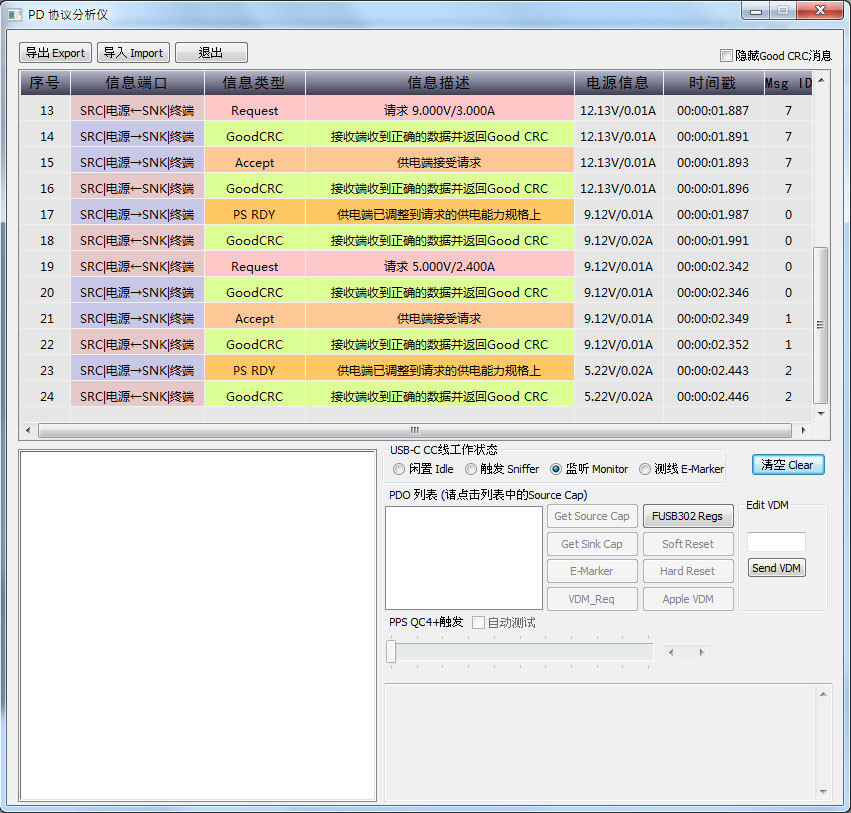
將USB-C CC線工作狀態設為”測線E-Marker”,KM001C擷取E-Marker晶片與UFP(Sink)/DFP(Source)之間的VDM(Vendor Define Message)資料包,並在上方PD資料包列表列出兩者之間通信資料包序號、傳輸方向、類型、內容描述、電源資訊、時間

總結:
POWER-Z KM001C USB測試器在小巧體積內整合多種測試功能,不僅可測量記錄各用電參數,並提供時下常見快充協議測試及觸發,尤其在漸成主流的PD協議上具備更多的測試及觸發功能。KM001C搭配電腦連線軟體後,不僅補足小螢幕資訊顯示受限的缺點,同時操作與設定更簡單,可將所有功能發揮出來,兩者相輔相成,是屬於一款偏向搭配電腦使用的測試器
報告完畢,謝謝收看




 留言列表
留言列表
